
Cara memperbarui BIOS di laptop Acer
Dalam artikel saya, saya berulang kali mengatakan bahwa BIOS adalah tautan terpenting di komputer atau laptop. Faktanya adalah BIOS yang menyediakan akses dasar sistem operasi ke platform perangkat keras komputer! Dengan kata sederhana, semua komponen bekerja di bawah kendali penuh BIOS. Dalam kebanyakan kasus, firmware pabrik yang ada relevan untuk seluruh periode pengoperasian laptop dan tidak perlu memperbaruinya, tetapi dalam beberapa kasus akan diperlukan untuk memperbarui BIOS, dan sangat mudah untuk melakukan ini, baik pada laptop dan pada komputer biasa. Kemudian dalam artikel ini, saya akan memberi tahu Anda dengan tepat jenis kerusakan apa yang Anda perlukan untuk memperbarui BIOS dan bagaimana melakukannya dengan benar, saya juga akan berbagi dengan Anda satu rahasia.Salah satu klien layanan kami menginstal Windows 8.1 pada laptop dari toko dan setelah memperbarui sistem ke Windows 10 masalah dengan driver kartu video dimulai, saya harus menginstal ulang setiap kali setelah boot OS berikutnya, menginstal ulang Win 10 tidak membantu, tetapi pembaruan BIOS membantu. Klien lain menemukan konektor M2 pada laptopnya untuk memasang SSD dan memasang solid-state drive di dalamnya, tetapi BIOS tidak ingin melihatnya kosong, hanya firmware BIOS baru yang menyelesaikan masalah. Seorang teman saya mengganti drive dengan adaptor DVD Slim di laptop dan memasang hard drive biasa di dalamnya, dan memasang SSD sebagai pengganti HDD, akibatnya, BIOS tidak melihat HDD dan perlu diperbarui.
Contoh lain di mana pembaruan BIOS mungkin diperlukan:
- Jika Anda meningkatkan prosesor pada laptop Anda, maka Anda pasti perlu menginstal firmware terbaru pada BIOS.
- Suara menghilang di laptop dan menginstal ulang sistem operasi dengan driver terbaru tidak membantu. Memperbarui BIOS.
- Tidak mungkin memuat laptop dari flash drive USB (USB 2.0, USB 3.0), BIOS tidak melihatnya.
- BIOS tidak menampilkan komponen laptop apa pun (drive, hard disk, SSD).
- Laptop Anda dimatikan atau dinyalakan ulang tanpa alasan yang jelas. Menginstal ulang OS tidak membantu, juga tidak membersihkan sistem pendingin dan mengganti pasta termal pada prosesor.
- Laptop tidak melihat perangkat yang terhubung dengannya: flash drive, drive USB portabel.
- Tidak ada opsi di BIOS, dalam beberapa kasus, muncul setelah memperbarui firmware. Sebagai contoh, pada banyak laptop tidak mungkin untuk menonaktifkan opsi Boot Aman (tidak aktif, tetapi ya) dalam beberapa kasus, setelah menginstal firmware terbaru pada BIOS, opsi ini menjadi aktif. Sayangnya ini tidak terjadi dalam semua kasus, karena produsen komputer laptop memiliki hak untuk "menjahit" beberapa pilihan sesuai kebijakan mereka..
- Dan apa yang akan terjadi jika memperbarui BIOS begitu saja tanpa alasan, apakah laptop benar-benar akan bekerja lebih buruk? - Pembaca yang penuh perhatian mungkin bertanya. Jawaban saya adalah bahwa dalam kebanyakan kasus laptop akan berfungsi dengan baik, tetapi jika Anda salah meng-upgrade, sistem operasi tidak bisa boot dan BIOS harus dipulihkan (kita akan membicarakan hal ini di artikel berikutnya). Sebelum Anda mulai memperbarui BIOS laptop Anda, pastikan untuk menghubungkannya ke listrik dan mengisi daya baterai secara maksimal, kemudian unduh file pembaruan terbaru ke BIOS dan jalankan instalasinya. Proses pembaruan itu sendiri akan terjadi dalam beberapa detik. Biarkan saya memberi Anda sebuah contoh di Acer Aspire E5-573G. Pertama-tama, kami menentukan versi BIOS dari laptop kami. Kami memasukkan perintah di prompt perintah: msinfo32. Jendela "System Information" akan terbuka, versi BIOS dari laptop kita - 1.31.
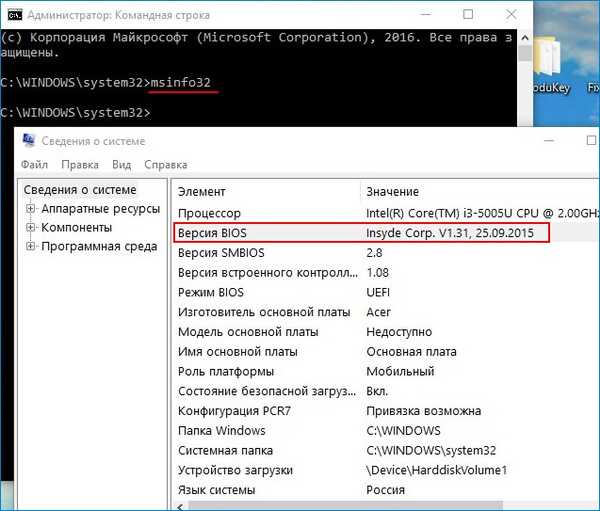
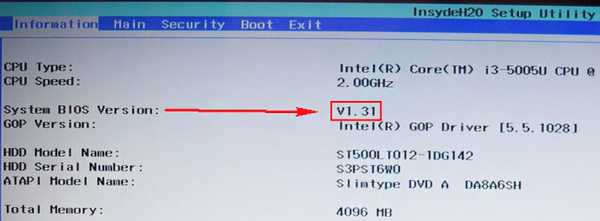
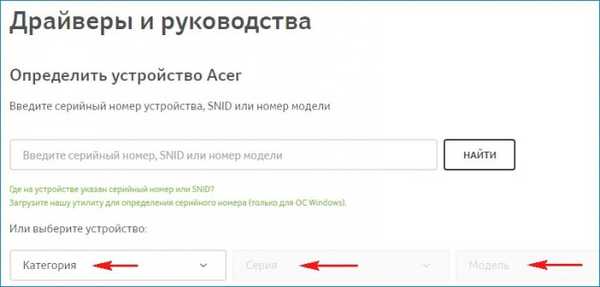
Laptop itu. Aspire E5-573G.
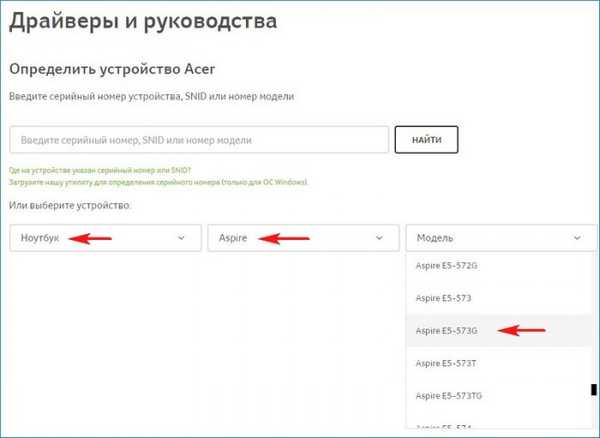
Pilih item BIOS / Firmware dan klik pada tanda plus..
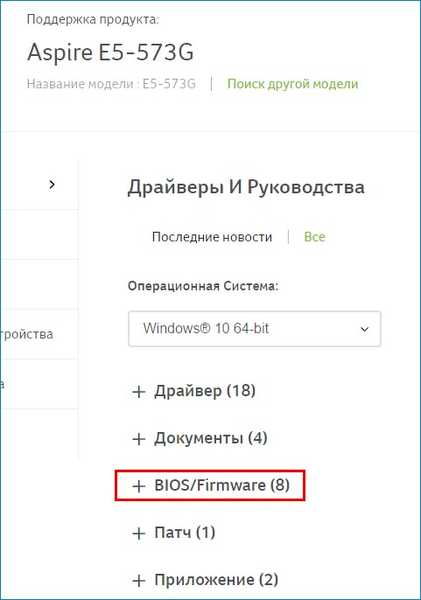
Kami melihat peringatan bahwa "Pembaruan BIOS yang salah dapat mengganggu pengoperasian produk Acer Anda. Hati-hati."
Kita sudah tahu bahwa firmware dari 2015/12/23 diinstal di laptop kita. Versi: 1.31. Semua versi pembaruan disertai dengan komentar tentang perbaikan, tetapi pembaruan kami tidak menghilangkan bug apa pun, tetapi hanya meningkatkan kinerja sistem secara keseluruhan (Meningkatkan Kinerja Sistem) Pada tahap ini saya akan memberi Anda satu nasihat. Instal pembaruan selangkah demi selangkah. Misalnya, dalam kasus saya, pembaruan berikutnya adalah 1,35, saya akan menginstalnya dengan tepat (yaitu, saya tidak akan segera menginstal 1,37 terbaru), maka saya akan boot ke sistem operasi dan melihat apakah masalah saya teratasi, jika demikian, saya tidak akan menginstal pembaruan terbaru. Jika masalah tidak teratasi, maka saya akan menginstal yang berikut (pembaruan terbaru). Jadi, saya memilih firmware dari 2016/03/10. Versi: 1.35 dan klik "Unduh".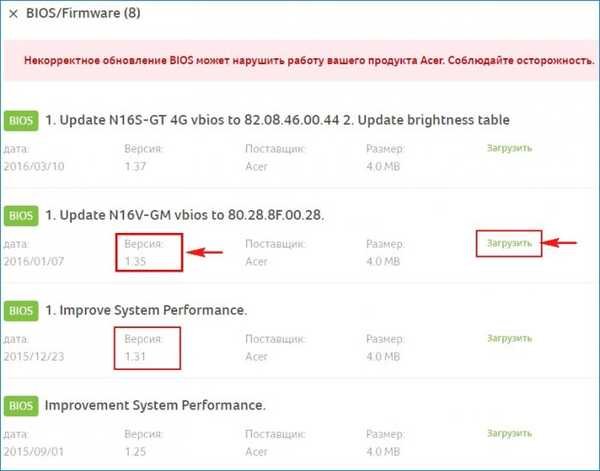
Memuat arsip.
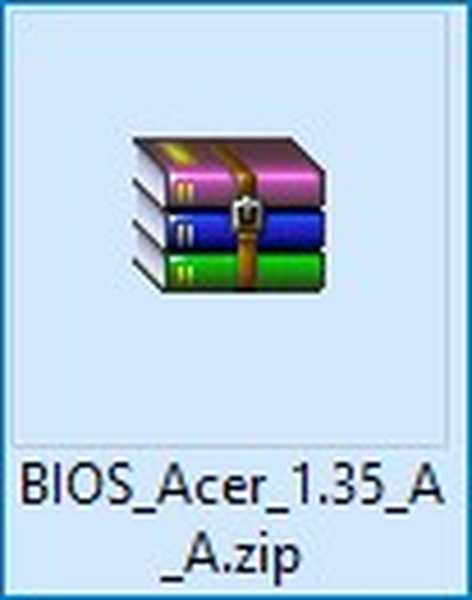
Saya membukanya dan melihat folder "Windows".
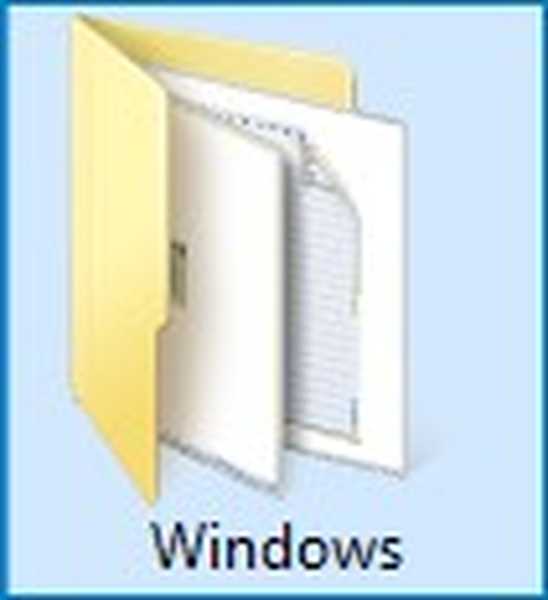
Di dalam folder ada file pembaruan BIOS. Versi: 1.35.
Pada tahap ini, saya menyarankan Anda untuk menonaktifkan program antivirus dan menutup semua aplikasi yang terbuka. Atau cukup reboot dan nonaktifkan antivirusnya. Secara umum, Anda tidak dapat khawatir tentang ini, karena seluruh proses akan terjadi di lingkungan pra-instalasi OS.
Kami memulai instalasi firmware.
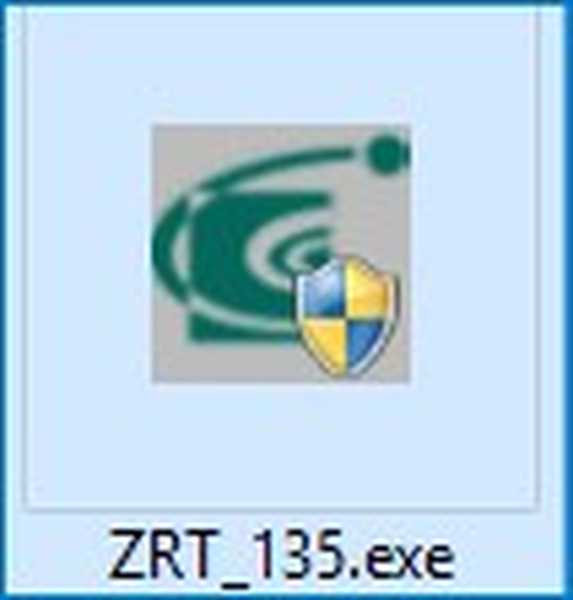
Jendela penginstal berkedip-kedip untuk sesaat (tidak perlu menuai apa-apa) dan laptop restart.
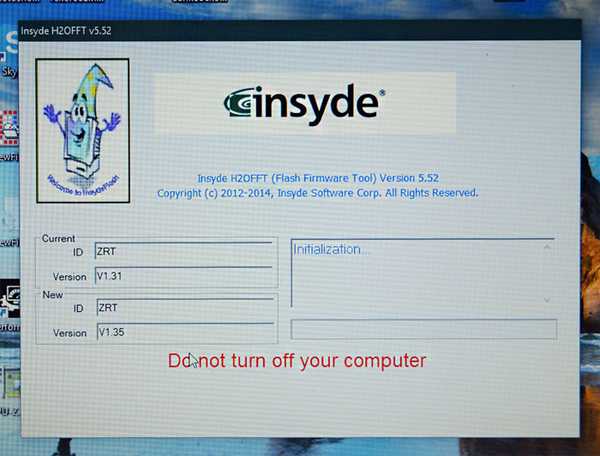
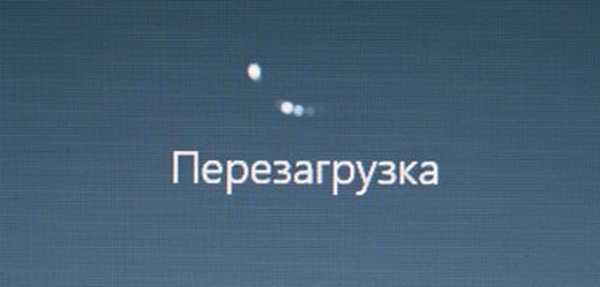
Proses pembaruan BIOS Acer Aspire dimulai, berlangsung 15 detik.
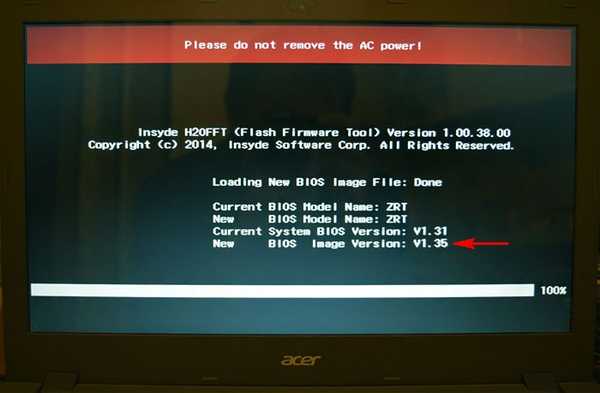
Kemudian komputer dinyalakan kembali.
Kami menekan F2 saat boot dan masuk ke BIOS, lihat firmware versi terbaru 1.35.
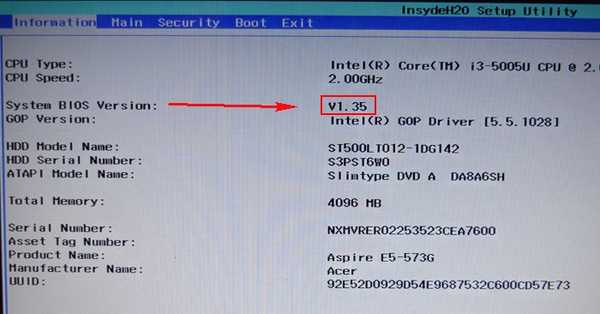
Boot ke sistem operasi.
Artikel tentang topik ini:- Pembaruan BIOS laptop di atas
- Cara memperbarui BIOS pada motherboard ASUS
- Pemulihan firmware BIOS yang rusak pada laptop oleh programmer, seandainya laptop tidak bisa boot. Bagian 1. Membongkar laptop Acer Aspire E1-532 dan melepaskan motherboard
Tag untuk artikel: Notebook BIOS











